| अगोदर निर्देश केलेल्या बाबीसंबंधी बोलताना लेन्टेस de युनिटी युनिटी डेस्कटॉपवरून फायली, अनुप्रयोग किंवा इतर माहितीसाठी शोध परिणाम प्रदर्शित करण्याच्या उद्देशाने ते विंडोज आहेत.
या संकलनात आम्ही तुम्हाला घेऊन आलो आहोत 10 सर्वोत्कृष्ट लेन्स साठी युनिटी त्या उपलब्ध आहेत उबंटू 11.10 ओनिरिक ओसेलोट. |
लेन्स स्थापित करण्यापूर्वी आपण आमच्या सॉफ्टवेअर स्त्रोतांमध्ये पीपीए 'सुपर लेन्स' जोडणे आवश्यक आहे ज्यायोगे आम्ही त्यांना या लेखात ज्या पद्धतीने सादर करतो त्या एकाच क्लिकने ते स्थापित करण्यास सक्षम असेल.
पीपीए जोडण्यासाठी, एक नवीन टर्मिनल विंडो उघडा आणि आज्ञा प्रविष्ट करा:
sudo -ड-ऑप्ट-रिपॉझिटरी पीपीए: jsevi83 / ऐक्य
sudo ptड-ऑप्ट-रिपॉझिटरी पीपीए: अटेरेओ / लेन्स
सुडो apt-get अद्यतने
मी खाली सादर केलेल्या लेन्स आपण आता स्थापित करू शकता.
ग्राफिक डिझाइन
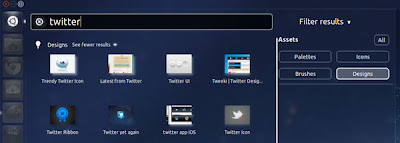
ग्राफिक डिझाइनर्ससाठी विशेषतः बनविलेले लेन्स जे जास्तीत जास्त सर्जनशीलता विकसित करण्यासाठी सर्व आवश्यक संसाधने शोधण्यात मदत करतात. यात 4 शोध श्रेणी आहेत जे आहेत: लेआउट, पॅलेट, चिन्हे आणि ब्रशेस. याचा वापर करण्यासाठी, आपल्याला शोध क्षेत्रात शोधण्यासाठी फक्त शब्द प्रविष्ट करावा लागेल आणि लेन्स सामान्य किंवा निवडलेल्या कोणत्याही श्रेणीमध्ये निकाल सादर करतील.
संपर्क
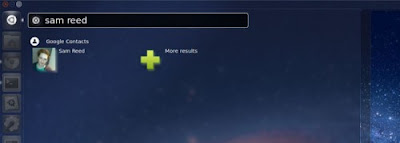
एक लेन्स जे त्याचे नाव, संपर्क नेमके काय दर्शवितो हे शोधण्यापुरते मर्यादित आहे. नाव प्रविष्ट केल्यास आपल्या Google संपर्कांमध्ये केलेल्या शोधाचे परिणाम मिळतात.
टॉम्बे
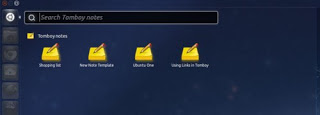
टॉमबॉय नोट्स शोध परिणाम परत करण्यासाठी विशेषतः बनविलेले लेन्स. हे आपल्याला आपल्या जतन केलेल्या नोट्सच्या मजकूराद्वारे शोधण्याची परवानगी देखील देते. हे लेन्स स्थापित करण्यासाठी, प्रथम तुम्ही कमांडसह टर्मिनलमध्ये त्याचे भांडार जोडा.
पीपीए: रीमी.रेरोल / युनिटी-लेन्स-टंबॉय
फ्लिकर
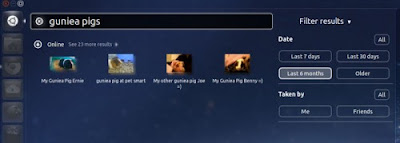
आपण छायाचित्रकार असल्यास, फ्लिकरद्वारे प्रतिमा शोधण्यासाठी समर्पित केलेले हे लेन्स आपला डेस्कटॉप न सोडता आपल्यासाठी उपयुक्त ठरेल. त्यास फोटोंमध्ये प्रवेश करण्यासाठी अधिकृतता आवश्यक आहे.
यु ट्युब
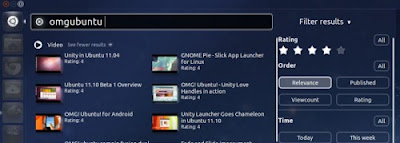
आपल्या डेस्कटॉपवरून लोकप्रिय YouTube साइटवर व्हिडिओ शोधा. रेटिंग्ज, अपलोड तारीख इत्यादी श्रेण्यांद्वारे परिणाम फिल्टर केले जाऊ शकतात.
शहर
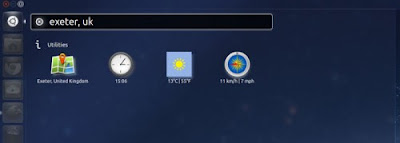
हे आपल्याला सध्याची वेळ, हवामान आणि त्याचा Google नकाशेवरील दुवा यासारख्या शहरे आणि देशांवर संबंधित माहिती शोधण्याची परवानगी देते.
टॉरेंट
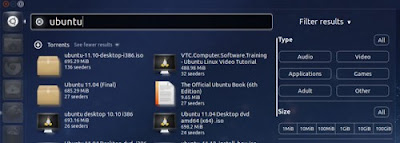
त्याद्वारे आपण पायरेटबे डेटाबेसमधून सहजपणे .torrent फायली शोधू शकता. हे आपल्याला त्या फाईलचा आकार, प्रकार आणि इतरांबद्दल विशिष्ट माहिती दर्शविते.
ग्वाइबर
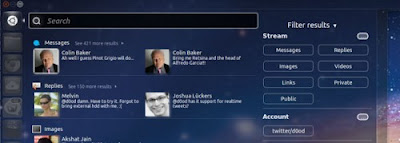
आपण मायक्रोब्लॉगिंग क्लायंटचे चाहते असल्यास ग्वाइबर अनुप्रयोगासाठी परिपूर्ण पूरक असल्याचे बाहेर बनविलेले हे मोहक लेन्स कार्यक्षम होतील. ग्विबर लेन्ससह आपण ट्विटरवरील संदेश, प्रत्युत्तरे, ट्वीट्स, प्रतिमा आणि इतर सामग्री पाहू शकता आणि आपण त्याद्वारे शोध घेऊ शकता आणि थेट शोध वरून किंवा एक किंवा अधिक खात्यांसाठी शोध शोधून काढण्यासाठी फिल्टर लावू शकता. तिचा एकच भाग आहे की तो सामग्री प्रदर्शनात थोडा विलंब सादर करू शकतो.
पुस्तके
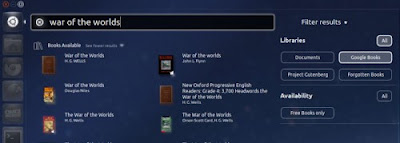
जर आपणास डिजिटल स्वरूपात पुस्तके डाउनलोड करण्याची सवय असेल तर, आपण दर्शविलेल्या निकषानुसार विनामूल्य आणि कायदेशीररित्या उपलब्ध असलेल्या पुस्तकांचे निकाल आपल्याला दर्शवून बुक लेन्स आपल्या शोधांना मोठ्या प्रमाणात मदत करतील. आपण लेखक, पुस्तकांची नावे किंवा विशिष्ट स्त्रोतांच्या आधारावर शोध घेऊ शकता आणि लेन्स आपल्याला क्लिक करण्यायोग्य परिणाम दर्शवेल जे आपण डाउनलोड करू शकता अशा पृष्ठावर नेईल. आपल्याकडे आपल्या संगणकावर पुस्तकांचा संग्रह मोठा असल्यास, लेन्स स्थानिक शोध सुलभ करेल आणि आपणास वाचू इच्छित असलेले कोणतेही पुस्तक द्रुतपणे सापडेल.
Spotify
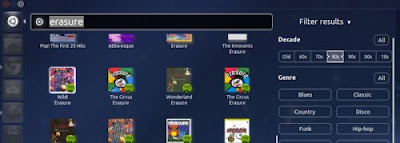
जरी युनिटी म्युझिक लेन्स (क्लेमेंटिन, ग्रोव्हेशार्क, बंशी) साठी आधीच काही व्याप्ती उपलब्ध आहेत, तरी संगीत प्रेमी स्पॉटिफायच्या व्याप्तीमुळे आनंदित होतील, ज्यामुळे त्यांना ट्रॅकचे नाव किंवा कलाकार यासारख्या निकषांनुसार गाणी शोधण्याची परवानगी मिळेल आणि विशाल स्पोटिफा संगीत लायब्ररीतून प्राप्त केलेले परिणाम दर्शवा. एखाद्या परिणामावर क्लिक केल्याने त्वरित प्लेबॅकसाठी ट्रॅक किंवा अल्बम उघडला जाईल.
स्त्रोत: ओएमजी! उबंटू
खूप छान पोस्ट त्या चष्म्यांनी मला खूप सर्व्ह केले.
PS: "sudo add-apt-repositoryppa: atareao / lensses" मध्ये एक लहान टायपिंग त्रुटी आहे
रिपॉझिटोरिप्पामध्ये तो रिपॉझिटरी पीपीए सारख्या जागेसह जाणे आवश्यक आहे.
ती छोटी चूक होती 😀
दुरुस्त! धन्यवाद!
मी त्या बटणासह स्थापित नाही, स्थापित करण्यासाठी टर्मिनलमध्ये जाण्याची आज्ञा देऊ शकतो?
फारच सोपे. प्रत्येक बटण आपल्याला खालील स्वरूपातील दुव्यावर घेऊन जाते:
apt: पॅकेज
तर तुम्हाला टर्मिनल उघडून टाईप करायचे आहे
sudo योग्य-स्थापित पॅकेज
"पॅकेज" असे पॅकेजचे नाव आहे जे आपण बटणाच्या दुव्यावरून "कॉपी केले" आहे. 🙂
मी आशा करतो की मी स्पष्ट होतो.
असं असलं तरी, आपण बटणावर क्लिक करता तेव्हा ते कार्य करावे ... मला धक्का बसला की हे आपल्यासाठी कार्य करत नाही.
चीअर्स! पॉल.
आपण कोणत्या विशिष्ट लेन्सबद्दल बोलत आहोत?
जेव्हा मी अनुप्रयोग निवडण्यासाठी मला मिळणार्या बटणावर क्लिक करतो आणि मला निवडण्यासाठी पर्याय म्हणून दिलेला एकमेव अनुप्रयोग सॉफ्टवेअर सेंटर आहे आणि जेव्हा मी ते स्वीकारतो की ते सापडले नाही, परंतु चांगले आहे, स्थापित केले असल्यास sudo apt-get इंस्टॉल सह स्थापित करणे.
कोणीही, मी अनेक प्रयत्न केले आणि हेच घडले, जर मी ते स्थापित करू शकलो तर sudo apt-get install सह पण जेव्हा मी url योग्य असलेली कोणतीही बटणे देतो तेव्हा: मला हेच घडते, ते applicationप्लिकेशन निवडणे बाहेर येते आणि ते मला सॉफ्टवेअर सेंटर ठेवते एकमेव पर्याय म्हणून, ही उबंटू ११.१० ची नवीन स्थापना आहे. काल रात्री मी हे स्थापित केले